Durante su visita a varios sitios en el navegador, se guardan copias de las páginas, imágenes y vídeos. Debido a esto, re-en estos mismos sitios y se abren ciertos archivos que antes se vieron, las páginas se cargan mucho más rápido. De vez en cuando es necesario limpiar, a fin de no obstruir la memoria de su dispositivo - cómo hacerlo, lee en este artículo.
Un poco de teoría
En cualquier dispositivo que tenga acceso a Internet, hay una carpeta donde se guardan los archivos de caché. Para hacer cualquier otro archivo cada vez, el navegador almacena ellos y "saca", si es necesario, de la memoria.
Por ejemplo, cuando se está viendo un clip de vídeo en Internet, se puede ver en la duración de la cuerda gris apagón duración del vídeo. Muestra qué parte del video cargado en la memoria caché - se puede ver que, incluso sin conexión a Internet.

Los archivos propios optimizar el trabajo del navegador, pero ocupan el lugar y desde esta tarde, por el contrario, pueden ralentizar el trabajo del dispositivo. Incluso si los archivos de caché no tuvieron tiempo para anotar una memoria de disco duro, entonces a veces se requiere su eliminación a correctamente las páginas Web de visualización. Por ejemplo, si el sitio se ha modificado el diseño, pero debido a los viejos archivos de la memoria caché, se abrirá el sitio en el antiguo diseño.
En cada navegador hay una función de limpieza de archivos de caché, no es una excepción y el navegador de Yandex. Para limpiar su caché, lo que necesita para iniciar el navegador y ya eliminarla en su configuración. Lea las instrucciones más detalladas.
Llevamos a cabo la limpieza de caché
Si usted tiene una necesidad de limpiar la caché, no va a requerir mucho tiempo - el procedimiento implica varias acciones:
- En su navegador en el panel principal, pulse el botón con tres gotas, como se muestra en la pantalla:

- Se abrirá un menú en el que desea seleccionar una sección "Ajustes".

- En la configuración de la sección que necesita para ir a la página "Historia".

- El siguiente paso - hacer clic en el botón "Borrar el historial".

- A continuación se puede borrar toda la historia si no hay tal necesidad, en este caso hay que poner las garrapatas en todas las ventanas. Si es necesario limpiar sólo el caché, a continuación, poner la marca opuesta "Los archivos almacenados en caché". Después de eso, queda por hacer clic "Borrar el historial" Y espere unos segundos hasta que borre archivos.
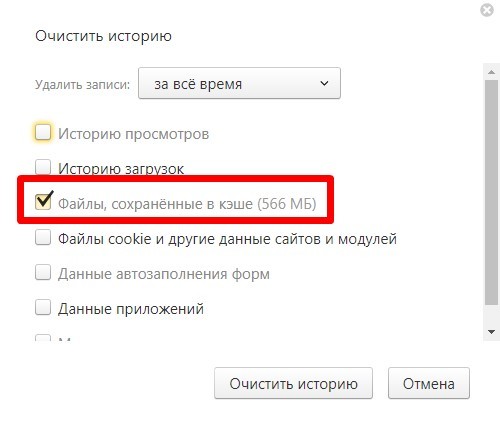
Ir a los archivos de limpieza puede ser y más rápido, pero no todo el mundo puede tener éxito. Para ello, haga clic en el botón de combinación " control + Cambio. + Del "(válido sólo para navegadores en dispositivos Windows). Inmediatamente después de hacer clic esta combinación, la ventana le parecerá a usted en la que se elimina la memoria caché en el método descrito anteriormente.

Efectivo - archivos que optimizan su trabajo navegador y le permiten cargar rápidamente las páginas, videos, imágenes, secuencias de comandos. De vez en cuando se deben eliminar estos archivos, y como muestra nuestro artículo - es extremadamente sencilla de hacerlo.






























